批量上传辅料
发布于:2024-04-25
1.整体流程
- 模板下载——表格填写——文件准备——打包上传——上传检验(报错或成功上传)
2.模板下载说明
- 点击【下载模板】可下载示意包到本地电脑上,内包含使用标准表格填写的一个纽扣的上传示例,查看后可删除示例文件及表格中该纽扣的相关信息,保留上传模板。

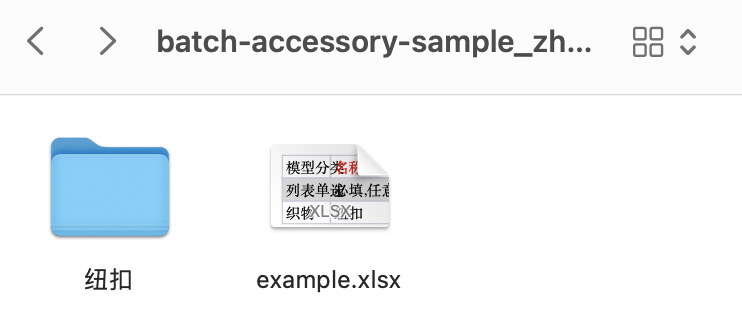
3.新版模板表格说明
(1)表格构成
- Sheet1-面料信息(Basic Field)
- 第一行显示字段名,动态读取廓形/面料/辅料库的字段配置,第二行显示简单备注,第三行为填写示例,正式上传时可从第三行开始填写。模板表格如图:

- Sheet2-数据术语(Data Terminology)sheet3-有效值 (Valid Values )
- sheet2用于提示每个字段的字段类型、是否必填及填写说明,sheet3列出了所有下拉列表字段的列表选项。sheet2与sheet3均只用于填写提示,上传时是否保留不影响上传结果

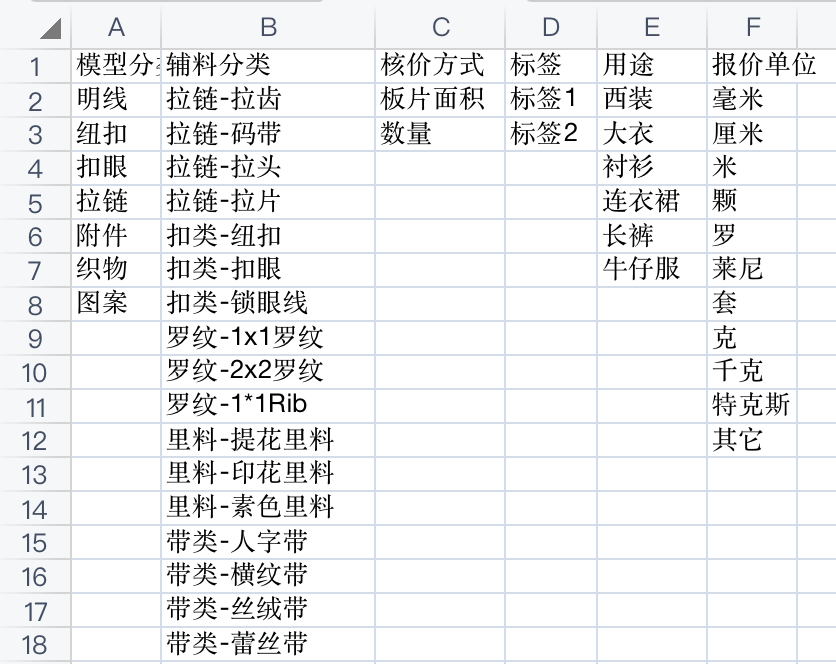
(2)表格填写说明
- 红色字表示必填项,必须填写才可上传
- 由于新模板表格中第二行设为备注行,数据从第三行开始读取,若仍使用原表进行上传,第二行填入上传信息,则可能造成第二行的数据上传失败且无系统提醒;后两个sheet中的数据也不会被读取
- 其中系统时间,关联图片,系统员工,潘通色系不可以被批量上传
- 填写内容为“多选”的字段,多个选项以英文逗号“,”分隔
- 若一款廓形/面料/辅料资源文件被放置在一个文件夹中,则在excel表格的“文件夹”栏填写“xxx”(文件夹名称),若是单个文件,则在excel表格的“文件”栏填写“xxx”(资源名称);表格中“文件夹”和“文件”只能二者选其一,若同时填写“文件夹”和“文件”,系统默认读取“文件夹”一栏的内容
4.文件上传说明
- 表格填写完成&文件夹资源整理完成后,可打包成zip格式,在页面上进行上传
- 上传后的封面图优先读取SCO和SFAB中的封面图;如果没有sco和sfab,封面图用图片类型文件的第一张
- 图片类型(jpg,jpeg,png)归属到「渲染图」
- 自带工程(sproj,sbtn,strim,sbth,sst,szip,szips,szipt,szipp,sfab,sgp)归属到工程文件,只保存第一个
- 压缩包内的表格文件只可有一份,否则会报错
- 上传后支持重新上传
- 目前批量上传支持异步操作,即上传过程可被最小化,可在任务中心查看进度及上传结果